- Scoprire EaseUS
- Chi Siamo
- Recensioni & Premi
- Contatta EaseUS
- Rivenditore
- Affiliato
- Mio Conto
- Sconto Education
Sommario della pagina
Scopri L'autore
Aggiornato nel 11/11/2025
Punti chiave
- Imparerai una guida completa da A a Z su come eliminare forzatamente una partizione con Diskpart
- Per gli utenti non esperti, esiste un'altra alternativa gratuita - EaseUS Partition Master
- Tempo di lettura: 3 minuti
Contenuto della pagina
Perché occorre l'eliminazione forzata di una partizione?
Come utilizzare Diskpart per forzare l'eliminazione di una partizione?
Alternativa a Diskpart: Usare un programma per forzare l'eliminazione della partizione
FAQ su come eliminare una partizione con Diskpart
Perché occorre l'eliminazione forzata di una partizione?
Diskpart consente solo di eliminare partizioni di dati. In alcuni casi, come l'eliminazione di una partizione protetta dal sistema, potrebbe essere necessario utilizzare il comando "delete partition override" per forzare Diskpart a eliminare una partizione. Questo è tipicamente necessario solo quando la partizione è corrotta o non può essere eliminata utilizzando il comando standard "delete partition".
Come utilizzare Diskpart per forzare l'eliminazione di una partizione?
- Attenzione
- Si prega di essere cauti durante la digitazione dei comandi sottostanti, in particolare selezionare il numero di partizione corretto. L'eliminazione forzata della partizione cancellerà tutti i dati in essa contenuti. Si consiglia di effettuare il backup dei dati in anticipo per evitare la perdita inaspettata di dati se si è principianti nell'utilizzo del CMD.
Le comandi di Diskpart possono risultare difficili se sei un utente inesperto.
Come forzare l'eliminazione di una partizione con Diskpart? Segui i seguenti passaggi:
Passaggio 1. Apri la finestra Esegui premendo Windows + R. Digita cmd e clicca su OK.
Passaggio 2. Digita diskpart e premi Invio.
Passaggio 3. Digita list disk e premi Invio. (Verranno visualizzati tutti i dischi collegati al tuo computer.)
Passaggio 4. Digita select disk X e premi Invio. (X corrisponde al numero del tuo disco. Sostituiscilo con il numero corretto.)
Passaggio 5. Digita list partition e premi Invio. (Mostra tutte le partizioni presenti sul disco.)
Passaggio 6. Verifica la partizione di destinazione. Digita select partition X e premi Invio. (Inserisci il numero di partizione X, ad esempio select partition 1.)
Passaggio 7. Digita delete partition override e premi Invio.
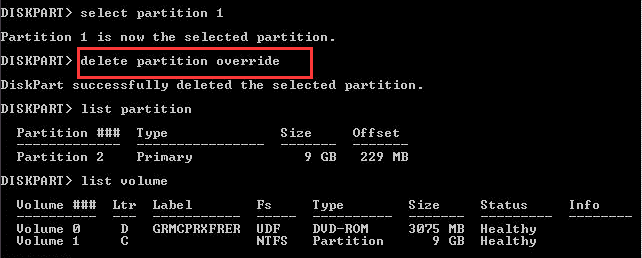
Una volta che il prossimo passaggio mostra "Diskpart ha eliminato con successo la partizione selezionata". Digitare exit e premere Invio per chiudere Diskpart.
Alternativa a Diskpart: Usare un programma per forzare l'eliminazione della partizione
A differenza di Diskpart, che richiede agli utenti di digitare comandi in Prompt dei comandi, EaseUS Partition Master offre un'interfaccia intuitiva e semplici passaggi operativi, consentendo agli utenti di eliminare facilmente le partizioni anche se non sono familiari con i comandi di Diskpart. Pertanto, EaseUS Partition Master è una scelta migliore per gli utenti che vogliono eliminare una partizione nel sistema operativo Windows.
EaseUS Partition Master Free è un affidabile e sicuro gestore di partizioni che consente di eliminare forzatamente qualsiasi partizione su Windows 10/8/7 e versioni inferiori con semplici passaggi. Il programma garantisce la sicurezza dei dati e del sistema durante il processo di eliminazione.
Ecco i dettagliati passaggi per rimuovere una partizione o eliminare tutte le partizioni con EaseUS Partition Master:
Passaggio 1. Avvia EaseUS Partition Master e fai clic su "Partition Manager".
Assicurati di aver effettuato il backup dei dati importanti prima di eliminare qualsiasi partizione sul tuo disco.
Passaggio 2. Seleziona l'opzione per eliminare la partizione protetta o eliminare tutte le partizioni sull'hard disk.
- Elimina una partizione: clicca con il tasto destro del mouse sulla partizione che desideri eliminare e scegli "Elimina".
- Elimina tutte le partizioni: clicca con il tasto destro del mouse sull'hard disk che desideri eliminare tutte le partizioni e seleziona "Elimina tutto".
Passaggio 3. Fai clic su "Sì" per confermare l'eliminazione.
Passaggio 4. Fai clic su "Esegui x attività" e poi su "Applica" per salvare la modifica.
0:00 - 0:26 Eliminare i volumi singoli; 0:27 - 0:53 Eliminare tutte le partizioni.
Lettura correlata all'eliminazione forzata:
Conclusione
Diskpart è uno strumento di partizionamento del disco integrato in Windows. Può essere utilizzato per creare, eliminare e formattare partizioni su hard disk. Una delle caratteristiche più utili di Diskpart è la sua capacità di eliminare partizioni altrimenti difficili da rimuovere, come quelle nascoste o protette. Quando si utilizza Diskpart per eliminare una partizione, l'opzione "force" può essere utilizzata per ignorare eventuali errori o avvertimenti che possono verificarsi. Per mantenere i dati al sicuro, EaseUS Partition Master è un'alternativa gratuita per eliminare le partizioni senza problemi.
FAQ su come eliminare una partizione con Diskpart
Questa sezione riguarda alcune domande specifiche riguardanti la cancellazione della partizione tramite Diskpart.
Come posso forzare l'eliminazione di una partizione?
Per eliminare forzatamente una partizione, sarà necessario utilizzare un gestore di partizioni del disco. Ciò può essere fatto tramite lo strumento di gestione disco di Windows o un programma di terze parti (EaseUS Partition Master). Una volta aperto il gestore di partizioni del disco, è necessario selezionare la partizione che si desidera eliminare e quindi fare clic sul pulsante "Elimina". Questo dovrebbe eliminare forzatamente la partizione e rimuoverla dal computer.
Come posso cancellare una partizione Diskpart?
Passaggio 1. Inserisci CMD nella casella di ricerca e apri il Prompt dei comandi.
Passaggio 2. Digita i comandi e premi Invio dopo aver digitato ciascun comando:
diskpart
list disk
select disk number (Such as select disk 1, select disk 2.)
clean
Al termine del processo, il comando Diskpart avrà pulito la partizione con successo.
Come posso forzare l'eliminazione di una partizione in Windows 10?
Dirigiti in basso a sinistra della barra delle applicazioni e fai clic destro sul pulsante "Start". Seleziona "Gestione disco" dalla lista, aprilo, fai clic destro sulla partizione che desideri eliminare e seleziona "Elimina volume".
Come eliminare una partizione protetta?
Per eliminare una partizione protetta:
Accedi al prompt dei comandi e digita i seguenti comandi:
diskpart
list disk
select disk X
list partition
select partition X
delete partition override
exit
Come possiamo aiutarti
Scopri L'autore
Pubblicato da Anna
Anna è una delle principali editrici di EaseUS e ha creato diversi post su dispositivi digitali come PC, telefoni cellulari, tablet, Mac, ecc. Ama imparare, risolvere e condividere.
Recensioni dei Prodotti
-
Mi piace il fatto che le modifiche apportate con EaseUS Partition Master Free non vengano immediatamente applicate ai dischi. Rende molto più semplice immaginare cosa accadrà dopo aver apportato tutte le modifiche. Penso anche che l'aspetto generale di EaseUS Partition Master Free renda semplice qualsiasi cosa tu stia facendo con le partizioni del tuo computer.
Scopri di più -
Partition Master Free può ridimensionare, spostare, unire, migrare e copiare dischi o partizioni; convertire disco tra logico e primario, modificare etichetta, deframmentare, controllare ed esplorare la partizione; e altro ancora. Un aggiornamento premium aggiunge supporto tecnico gratuito e la possibilità di ridimensionare i volumi dinamici.
Scopri di più -
Non eseguirà l'immagine calda delle tue unità né le allineerà, ma poiché è abbinato a un gestore delle partizioni, ti consente di eseguire molte attività contemporaneamente, invece di limitarti a clonare le unità. Puoi spostare le partizioni, ridimensionarle, deframmentarle e altro ancora, insieme agli altri strumenti che ti aspetteresti da uno strumento di clonazione.
Scopri di più
Articoli Relativi
-
I 5 migliori strumenti di benchmarking per HDD consigliati nel 2025 [funzionanti al 100%]
![author icon]() Aria/11/11/2025
Aria/11/11/2025 -
4 modi per risolvere l'errore 'Impossibile masterizzare ISO su USB con Windows'
![author icon]() Aria/11/11/2025
Aria/11/11/2025 -
Impossibile estendere il drive c a causa della partizione di ripristino
![author icon]() Lucas/11/11/2025
Lucas/11/11/2025 -
Come formattare WD Passport su Mac e PC (3 modi)
![author icon]() Elsa/11/11/2025
Elsa/11/11/2025
EaseUS Partition Master

Gestisci le partizioni e ottimizza i dischi in modo efficiente
